很多小伙伴在使用驱动精灵的时候,想知道怎么强制升级驱动,下面小编就为大家分享驱动精灵强制升级驱动教程,感兴趣的小伙伴不要错过哦! 驱动精灵怎么强制升级驱动?驱动精灵
很多小伙伴在使用驱动精灵的时候,想知道怎么强制升级驱动,下面小编就为大家分享驱动精灵强制升级驱动教程,感兴趣的小伙伴不要错过哦!
驱动精灵怎么强制升级驱动?驱动精灵强制升级驱动教程
1、首先打开驱动精灵,点击工具栏上的“驱动管理”。
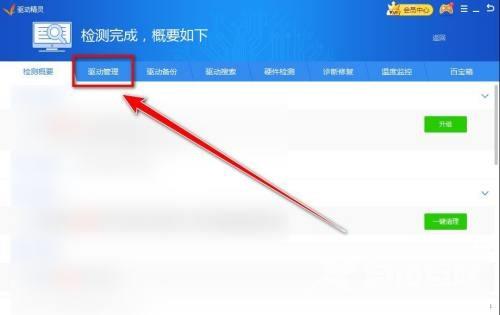
2、然后在“驱动管理”页面中,点击需强制升级的驱动右边的“三角”图示。
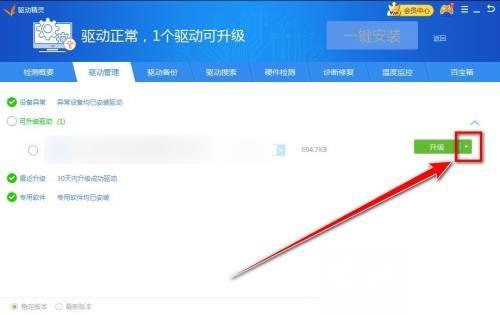
3、接着在下拉菜单中,点击“强制安装”。
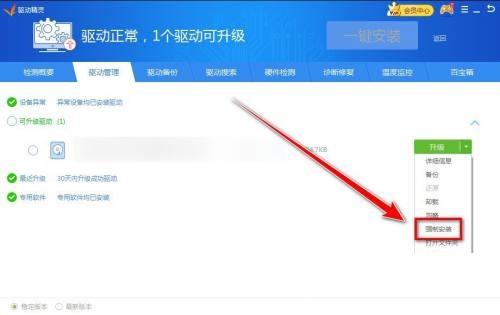
4、在“强制安装”窗口里,勾选需安装的驱动。
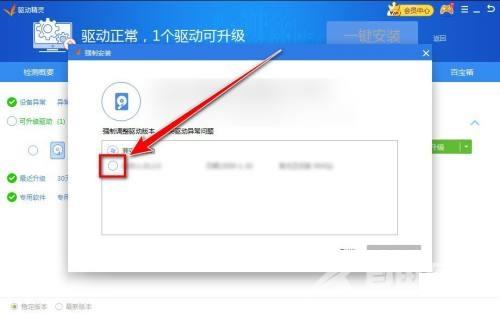
5、最后点击“强制安装”按钮。
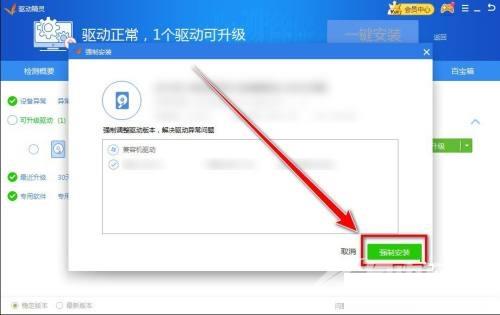
以上这篇文章就是驱动精灵强制升级驱动教程,更多教程尽在自由互联。
【感谢龙石为本站提供数据质量管理系统,http://www.longshidata.com/pages/quality.html】